Игры на телефоне - отличное развлечение, но со временем они могут начать замедляться или иметь другие проблемы. Очистка кэша игры - один из способов исправить эти проблемы и вернуть игре свою первоначальную скорость и плавность работы. В этой подробной инструкции мы поделимся с вами простыми шагами, которые позволят вам быстро и легко очистить кэш игры на вашем телефоне.
Шаг 1: Найдите "Настройки" на вашем телефоне и щелкните на них. Обычно иконка "Настройки" выглядит как шестеренка. Убедитесь, что вы выбрали правильный раздел настроек для вашего устройства, так как у разных телефонов может быть разное расположение параметров.
Шаг 2: Прокрутите вниз по списку настроек и найдите "Приложения" или "Управление приложениями". Щелкните на эту опцию. В этом разделе вы найдете список установленных на вашем телефоне приложений.
Шаг 3: Найдите в списке игру, кэш которой вы хотите очистить, и щелкните на нее. В открывшемся меню вы увидите различные параметры и опции для этой игры.
Шаг 4: Прокрутите вниз до тех пор, пока не найдете параметр "Очистить кэш". Щелкните на нем и подтвердите свой выбор, если вам будет предложено это сделать. В некоторых случаях может понадобиться подтверждение вашего действия, чтобы начать процесс очистки кэша.
Шаг 5: Подождите несколько секунд, пока процесс очистки кэша не завершится. В это время ваш телефон может замедлиться или заморозиться на некоторое время, потому что он освобождает память и удаляет временные файлы игры.
Как только процесс очистки кэша игры на вашем телефоне будет завершен, вы сможете снова наслаждаться плавностью и быстродействием вашей любимой игры. Не забывайте выполнить эту процедуру периодически, чтобы ваш телефон работал оптимально и вы могли получить максимальное удовольствие от игр!
Почему очистка кэша игры на телефоне важна?

- Улучшение производительности: Когда кэш игры набивается лишними файлами и данными, это может вызывать замедление работы приложения. Очищение кэша позволяет освободить пространство на устройстве и убрать накопившиеся данные, что в свою очередь может улучшить производительность игры.
- Исправление ошибок и глюков: Если игра начинает выдавать ошибки или глюки, то одной из причин может быть неправильно сохраненный или поврежденный кэш. Очистка кэша может помочь устранить такие проблемы и вернуть игру в нормальное состояние.
- Обновление контента: Некоторые игры используют кэш для хранения временных файлов и загружаемого контента. Очистка кэша позволяет получить свежий контент и обновления игры, такие как новые уровни или патчи.
- Экономия места: Некоторые игры могут использовать значительное количество места для кэширования данных на устройстве. При очистке кэша освобождается драгоценное место на телефоне, что может быть особенно полезно для пользователей с ограниченной памятью на устройстве.
Итак, регулярная очистка кэша игры на телефоне помогает улучшить производительность, исправить ошибки, получить свежий контент и освободить место на устройстве. Это простой и эффективный способ обеспечить более плавное и приятное игровое впечатление.
Как плохой кэш может замедлить работу игры?

Кэш в играх на телефоне играет важную роль, так как содержит временные данные, которые позволяют игре загружаться быстрее и работать более плавно. Однако, если кэш накапливается слишком много или становится поврежденным, он может начать замедлять работу игры. Вот несколько способов, с помощью которых плохой кэш может негативно влиять на игровой процесс:
Загрузка игры | Если кэш накапливается слишком много, игра может начать загружаться медленно из-за необходимости обработки большого количества ненужных данных. |
Производительность | Поврежденный кэш может вызвать снижение производительности игры, потому что она может испытывать затруднения при доступе к неправильным или недоступным данным. |
Стабильность | Кэш, содержащий ошибочные или некорректные данные, может привести к сбоям игры и зависанию приложения, что сильно мешает комфортной игре. |
Визуальные и звуковые эффекты | Если кэш поврежден или содержит неправильные данные, в игре могут наблюдаться ошибки отображения или воспроизведения звуковых эффектов. |
В целом, плохой кэш игры может замедлить работу игры и вызвать различные проблемы. Поэтому регулярная очистка кэша является важным шагом для поддержания оптимальной производительности и стабильности игры на телефоне.
Как правильно выбрать игру для очистки кэша?

Перед тем, как приступить к очистке кэша игры на телефоне, важно правильно выбрать игру, чтобы не потерять сохраненные данные и достижения. Вот несколько рекомендаций, которые помогут вам сделать правильный выбор:
- Учтите размер кэша: для более быстрой и эффективной очистки выбирайте игры с большим объемом кэша. Обычно это крупные игры с высококачественной графикой и звуком.
- Проверьте рейтинг игры: выбирайте игры с высоким рейтингом, чтобы быть уверенным в их качестве. Хорошо оцененные игры обычно имеют большое количество отзывов и рекомендаций.
- Просмотрите описания игры: внимательно прочитайте описание игры, чтобы узнать о ее особенностях, геймплее, возможностях сетевой игры и других интересных факторах.
- Узнайте о требованиях к системе: перед установкой игры проверьте, соответствует ли ваш телефон требованиям к системе. В противном случае, игра может работать некорректно или вызвать проблемы.
- Исследуйте отзывы пользователей: прочитайте отзывы и комментарии других пользователей об игре, чтобы получить представление о ее качестве и популярности.
Следуя этим рекомендациям, вы сможете выбрать подходящую игру для очистки кэша на своем телефоне, минимизируя риски потерять сохраненные данные и достижения.
Как проверить, сколько места занимает кэш игры?

Для того чтобы узнать, сколько места занимает кэш игры на вашем телефоне, вам потребуется пройти несколько простых шагов.
Шаг 1: Откройте меню на вашем телефоне.
Шаг 2: Выберите "Настройки" или "Настройки телефона".
Шаг 3: Прокрутите вниз и найдите раздел "Управление приложениями" или "Приложения".
Шаг 4: Найдите в списке установленных приложений игру, кэш которой вы хотите проверить, и нажмите на нее.
Шаг 5: В открывшемся окне вы увидите информацию об игре, включая размер кэша.
Шаг 6: Обратите внимание на строку "Размер кэша" или "Занимаемое место" - это и есть размер кэша игры.
Зная размер кэша игры, вы сможете принять решение о его очистке, освободив таким образом место на вашем телефоне.
Какие данные хранятся в кэше игры?

Кэш игры содержит различные данные, которые были загружены или созданы при использовании игры на телефоне. Эти данные включают в себя:
1. Графика и звуки: В кэше игры хранятся изображения, текстуры, анимации, звуковые эффекты и другие медиафайлы, которые используются для создания визуальных и звуковых эффектов в игре. Это помогает ускорить загрузку игры и снизить нагрузку на процессор телефона, так как данные уже находятся локально и не требуют повторной загрузки.
2. Карты и уровни: Если игра содержит разные уровни или карты, данные о них также могут храниться в кэше. Это может включать в себя расположение объектов, маршруты, условия победы или поражения и другую информацию, необходимую для корректного отображения и прохождения уровней.
3. Конфигурационные файлы: Конфигурационные файлы определяют настройки и параметры игры, такие как управление, графические настройки, звук, сложность и другие параметры. Эти файлы могут быть сохранены в кэше, чтобы не загружать их каждый раз, когда игра запускается.
4. Сохраненные данные и прогресс: В кэше игры могут храниться сохраненные данные, такие как достижения, прогресс прохождения, настройки или игровые статистики. Это позволяет игрокам продолжить игру с того момента, на котором они остановились, даже после удаления и повторной установки игры.
Все эти данные помогают игре работать более эффективно и быстро, но иногда они могут занимать много места на устройстве. Поэтому периодическая очистка кэша игры может помочь освободить место и улучшить производительность игры и телефона в целом.
Универсальный способ очистки кэша игры на телефоне

Очистка кэша игры на телефоне может быть полезной, если вы столкнулись с проблемами производительности, ошибками или высоким использованием памяти. Следующая инструкция покажет вам, как очистить кэш игры на телефоне.
Шаг 1: Откройте настройки телефона. На разных устройствах это может быть различно, но обычно иконка настроек похожа на шестеренку.
Шаг 2: Перейдите в раздел "Приложения" или "Управление приложениями". В этом разделе вы найдете список всех установленных приложений на вашем телефоне.
Шаг 3: Найдите и выберите игру, кэш которой вы хотите очистить. Обычно приложения упорядочены в алфавитном порядке, поэтому должно быть несложно найти нужную игру.
Шаг 4: После выбора игры вы увидите информацию о ней, включая размер кэша. Нажмите на кнопку "Очистить кэш" или "Удалить кэш", чтобы начать процесс очистки кэша игры.
Шаг 5: Подтвердите свое действие, если система попросит вас подтвердить. Обратите внимание, что при очистке кэша игры вы можете потерять временные файлы или настройки, которые могут потребовать дополнительной загрузки или ввода.
После выполнения этих шагов кэш игры будет полностью очищен, и вы должны заметить улучшение в производительности или освобождение памяти на вашем телефоне. Этот универсальный способ очистки кэша игры на телефоне работает для большинства андроид и iOS устройств.
Очистка кэша игры на Android-устройствах
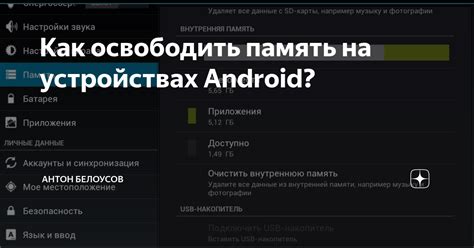
Чтобы очистить кэш игры на Android-устройствах, следуйте этим шагам:
- Откройте "Настройки" на вашем Android-устройстве.
- Прокрутите вниз и выберите "Приложения" или "Управление приложениями", в зависимости от версии Android.
- Найдите игру, кэш которой вы хотите очистить, и нажмите на нее.
- Выберите "Хранилище" или "Хранилище и кэш" для отображения информации о хранилище игры.
- Нажмите на кнопку "Очистить кэш" или "Очистить данные", чтобы удалить все временные файлы и данные игры.
Обратите внимание, что при очистке кэша игры вы можете потерять некоторые настройки или сохраненные данные, но это не повлияет на ваш прогресс в игре. Если у вас возникли проблемы или игра не работает должным образом после очистки кэша, вы можете попробовать удалить и заново установить игру.
Теперь вы знаете, как быстро и просто очистить кэш игры на Android-устройствах. Регулярная очистка кэша поможет поддерживать ваше устройство в хорошем состоянии и обеспечит более плавную игровую производительность.
Очистка кэша игры на iOS-устройствах

Очистка кэша игры на устройствах iOS чрезвычайно проста и может помочь улучшить производительность и освободить место на вашем устройстве. Вот подробная инструкция о том, как это сделать:
| Шаг 1: | Откройте настройки | |
| На главном экране устройства найдите иконку "Настройки" и нажмите на нее. | ||
| Шаг 2: | Найдите раздел "Общие" | |
| Прокрутите вниз и найдите раздел "Общие". | ||
| Шаг 3: | Откройте "Управление хранилищем" | |
| В разделе "Общие" найдите и нажмите на "Управление хранилищем". | ||
| Шаг 4: | Выберите игру и очистите кэш | |
| В разделе "Управление хранилищем" вы увидите список установленных игр. Найдите игру, кэш которой вы хотите очистить, и нажмите на нее. Затем нажмите "Очистить кэш" для удаления временных файлов игры. | ||
| Шаг 5: | Подтвердите очистку кэша | |
| Для подтверждения очистки кэша игры нажмите "Очистить" во всплывающем окне. | ||
После завершения этих шагов кэш игры будет полностью удален с вашего iOS-устройства. Это может помочь устранить проблемы с работой игры и освободить пространство для других приложений и файлов. Не забудьте, что очистка кэша может временно удалить сохраненные данные или настройки игры, поэтому убедитесь, что у вас есть резервные копии перед очисткой.
Как очистить кэш игры на Windows Phone?

Процесс очистки кэша игры на Windows Phone довольно прост. Вот пошаговая инструкция:
- На главном экране телефона пролистните список приложений и найдите "Настройки".
- В меню "Настройки" прокрутите вниз и выберите "Хранилище".
- В открывшемся окне выберите "Очистить кэш" или "Освободить место".
- Подтвердите свой выбор.
После выполнения этих действий, кэш игры будет полностью удален, что может помочь в устранении проблем с производительностью, связанными с переполнением хранилища и накопившимися ненужными данными.
Важно: Очистка кэша игры удалит все временные файлы и данные, связанные с ее работой, включая сохраненный прогресс или настройки. Поэтому перед этим шагом убедитесь, что все важные данные из игры сохранены или синхронизированы с облачным хранилищем (если такая функция поддерживается).
Как можно автоматизировать процесс очистки кэша игры?

Если вы играете в игры на своем телефоне, то регулярная очистка кэша может быть необходима для оптимальной производительности. Вместо того чтобы каждый раз вручную очищать кэш, вы можете автоматизировать этот процесс с помощью приложений-очистителей кэша.
В Google Play Store и App Store множество приложений, которые могут помочь вам управлять кэшем на вашем телефоне. Эти приложения могут не только очищать кэш игр, но и предлагать другие полезные функции для оптимизации работы вашего устройства.
Одним из популярных приложений для очистки кэша игр является "Clean Master". Это приложение предлагает не только очищать кэш игр, но и удаление ненужных файлов, охлаждение процессора и оптимизацию памяти. Вы можете настроить "Clean Master" таким образом, чтобы он автоматически очищал кэш определенных игр или в определенное время.
Инструкции по использованию "Clean Master" могут различаться в зависимости от вашего устройства и операционной системы. Однако большинство приложений-очистителей кэша предлагают интуитивно понятный интерфейс и шаги для настройки автоматической очистки кэша игр.
| Шаг | Действие |
|---|---|
| Шаг 1 | Установите приложение "Clean Master" из Google Play Store или App Store. |
| Шаг 2 | Откройте приложение и пройдите через приветственный экран и инструкции, чтобы ознакомиться с его функциями. |
| Шаг 3 | В главном меню приложения найдите настройки очистки кэша или автоматической очистки. |
| Шаг 4 | Выберите опцию автоматической очистки кэша и настройте параметры, такие как частота очистки или конкретные игры, для которых нужно очищать кэш. |
| Шаг 5 | Сохраните настройки и закройте приложение. Теперь "Clean Master" будет автоматически очищать кэш игр на вашем телефоне согласно вашим настройкам. |
Не забывайте регулярно обновлять приложения-очистители кэша и следить за обновлениями системы на вашем телефоне, чтобы быть уверенными в их эффективной работе и совместимости с вашим устройством.